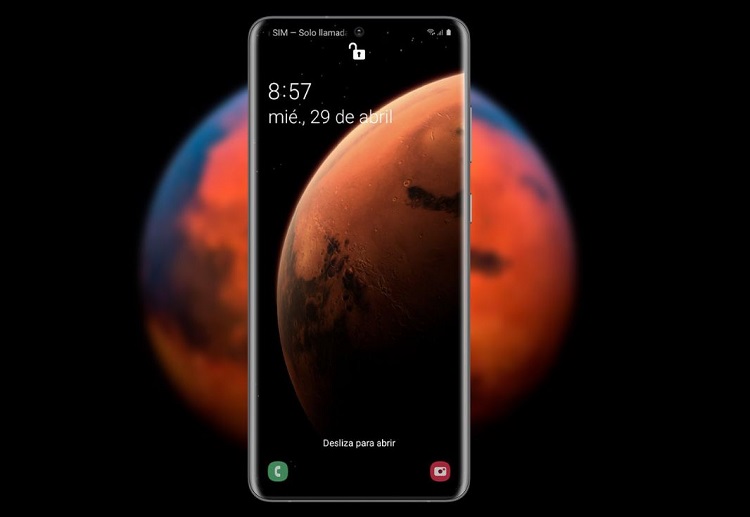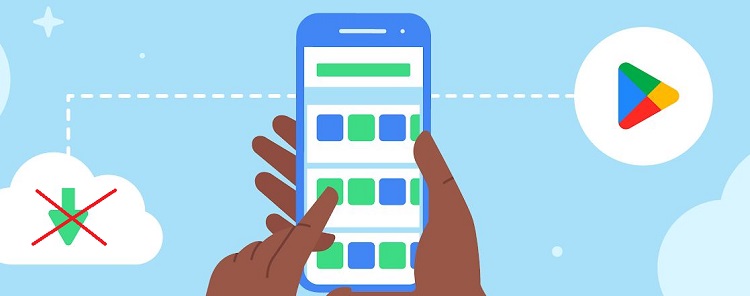Cách xử lý lỗi không nghe được âm thanh trên Discord
Không nghe được âm thanh là vấn đề thường gặp khi sử dụng Discord. Nếu gặp lỗi không nghe được âm thanh trên Discord thì bạn có thể tham khảo một vài cách xử lý có trong bài viết của Blog Chăm Chỉ nhé!
Là một ứng được được rất nhiều game thủ yêu thích, Discord có thể hỗ trợ người dùng trò chuyện trực tuyến và stream game cực kỳ hiệu quả. Đến hiện tại, ứng dụng này ngày càng phổ biến và nhận được đánh giá cao từ người dùng. Tuy nhiên, cũng như bao ứng dụng khác, Discord đôi khi cũng sẽ phát sinh một vài lỗi khí người dùng không biết phải làm sao.
Trong bài viết dưới đây, chúng ta sẽ cùng tìm hiểu về lỗi không nghe được âm thanh trên Discord. Nếu bạn dùng Discord mà không nghe được âm thanh gì thì hãy đến với đến với những nội dung sau đây để biết cách xử lý nha.
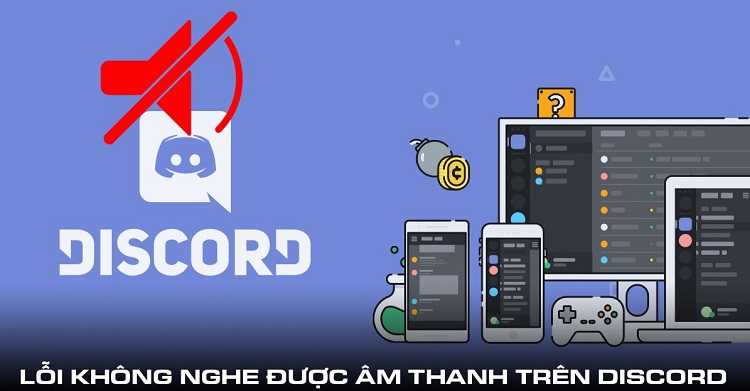
Tại sao bạn gặp lỗi không nghe được âm thanh trên Discord?
Nội dung
Hiện tại, số lượng người dùng Discord để giải trí, làm việc là rất nhiều. Do đó khi gặp lỗi mất tiếng thì người dùng Discord sẽ cực kỳ khó chịu. Dưới đây là một số nguyên nhân có thể gây ra tình trạng mất tiếng trên Discord.
1: Chưa bật tiếng
Có thể bạn chưa nghĩ đến nhưng việc không nghe được âm thanh trên Discord có thể là do bạn đã tắt tiếng trên thiết bị của mình. Trường hợp này rất phổ biến khi mà chúng ta tắt tiếng trên điện thoại, máy tính để làm gì đó mà quên mất. Hậu quả là sau khi mở Discord lên sẽ chẳng nghe thấy gì.
2: Lỗi mạng
Để có thể sử dụng được Discord thì đương nhiên là chúng ta sẽ cần có kết nối mạng. Và khi kết nối mạng không đảm bảo, chúng ta sẽ gặp lỗi Discord không nghe tiếng game trên điện thoại hoặc các tình trạng tương tự.
3: Bạn đã tắt tiếng trong Discord
Trên Discord sẽ có tính năng cho phép người dùng điều chỉnh âm lượng của từng người trong máy chủ. Và khi chúng ta tắt âm lượng của ai đó thì bạn sẽ không thể nghe được âm thanh từ họ. Trường hợp này thường xảy ra với những người chưa có nhiều kinh nghiệm sử dụng Discord.
4: Lỗi ứng dụng
Riêng với trường hợp Discord trên điện thoại bị mất tiếng. Điều này có thể là do người dùng chưa tiến hành cập nhật Discord trên thiết bị của mình.
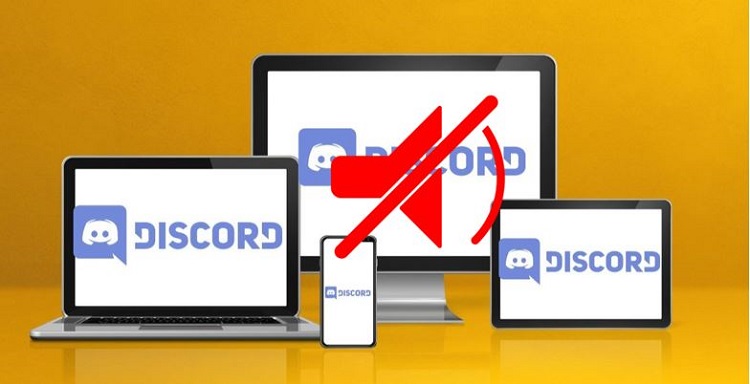
Những cách xử lý lỗi không nghe được âm thanh khi sử dụng Discord
Việc Discord không có tiếng chắc chắn sẽ ảnh hưởng rất lớn đến trải nghiệm của người dùng. Và nếu bạn đang gặp lỗi mất tiếng trên Discord thì có thể thử ngay một vài cách sau đây.
1: Bật tiếng trên thiết bị
Đầu tiên, hãy thử bật âm lượng trên thiết bị của mình để đảm bảo rằng lóa không bị tắt. Trên điện thoại thì bạn có thể nhấn giữ phím tăng âm lượng. Trên máy tính thì bạn có thể nhấn vào biểu tượng âm thanh ở góc dưới bên phải rồi tiến hành điều chỉnh.
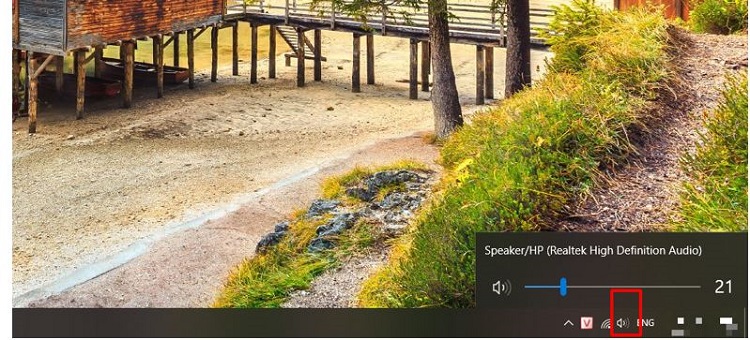
2: Thay đổi kết nối mạng
Nếu nghi ngờ mạng mình đang dùng quá yếu, hãy thử chuyển sang kết nối một mạng khác. Hoặc nếu sử dụng điện thoại thì bạn có thể sử dụng mạng di động để truy cập Discord.
3: Điều chỉnh âm thanh
Tiếp theo hãy thử điều chỉnh âm thanh cho từng người trong máy chủ Discord. Nếu bạn chưa biết cách chỉnh âm thanh trong Discord thì hãy làm như sau.
- B1: Chọn vào người mà bạn muốn điều chỉnh âm lượng trong kênh thoại.
- B2: Kéo thanh trượt ở phần User volume để điều chỉnh cường độ âm thanh.
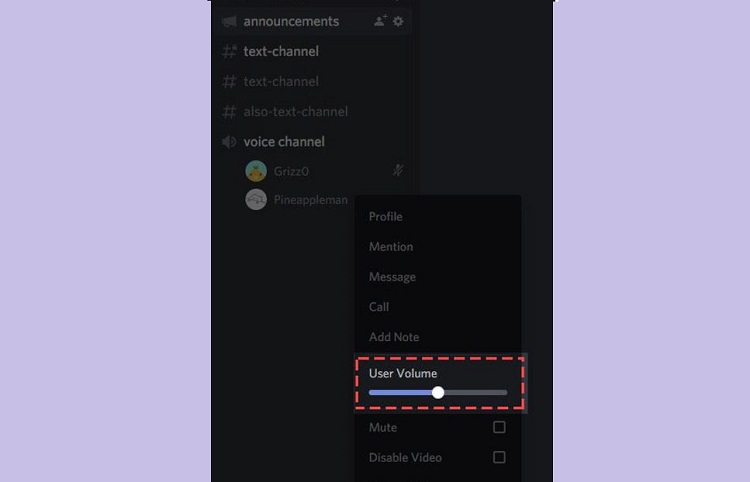
4: Cập nhật ứng dụng
Nếu bạn sử dụng Discord trên điện thoại mà bị lỗi mất tiếng. Lúc này hãy thử những cách ở trên, nhưng nếu không hiệu quả thì hãy kiểm tra và cập nhật ứng dụng. Hoặc nếu muốn chắc ăn thì bạn hãy gỡ rồi cài lại Discord trên điện thoại của mình.
Lỗi không nghe được âm thanh trên Discord hẳn sẽ mang đến cho bạn khá nhiều sự khó chịu. Tuy nhiên hãy yên tâm vì với những cách mình vừa giới thiệu trên đây thì chắc chắn là bạn sẽ giải quyết được vấn đề này.
CÓ THỂ BẠN QUAN TÂM
- [THỦ THUẬT HOT] Fix lỗi Discord không nhận mic trên điện thoại
- Hướng dẫn cách dịch trang web sang tiếng Việt trên Safari